PageMaker 快捷键使用
- 格式:doc
- 大小:40.50 KB
- 文档页数:8

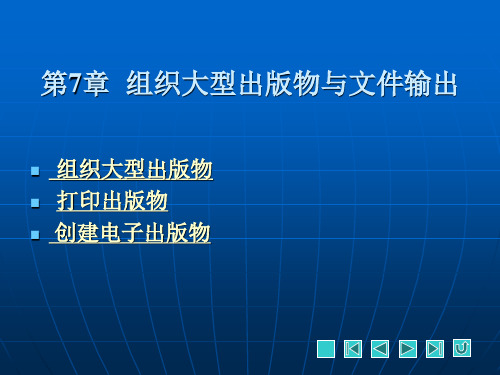
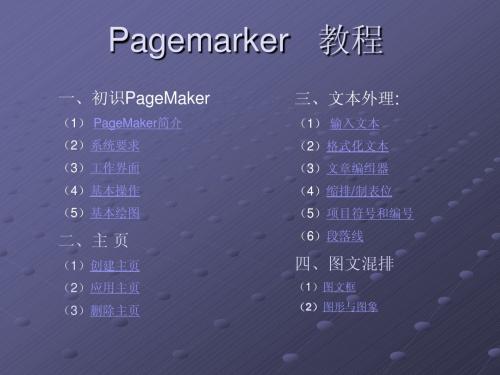

85个常用WordPress快捷键我们知道PS有很多快捷键,熟练掌握了这些快捷键,操作起来会行云流水。
但是,很少有人知道WordPress快捷键。
熟练掌握这些快捷键可以提高WordPress管理工作效率,下面分享一些实用的WordPress快捷键。
WordPress标准快捷键WordPress是一个流行的建站系统和博客平台,附带一个强大的内容编辑器。
内容编辑器可以向网站添加各种类型的内容,包括文本,图像,音频,视频等。
还可以自定义每种内容类型的格式。
WordPress快捷键跟计算机、Microsoft Word等快捷键编辑内容的功能和方式相同,使用WordPress快捷键可以轻轻松松访问编辑器上的格式和样式按钮。
下面是一些标准的WordPress快捷键,可用于提高速度和效率。
它们与WordPress块编辑器和经典编辑器一起使用。
Windows用户的WordPress快捷键:▪Ctrl + c =复制▪Ctrl + v =粘贴▪Ctrl + b =粗体▪Ctrl + i =斜体▪Ctrl + x =剪切▪Ctrl + a =全选▪Ctrl + z =撤销▪Ctrl + s =保存更改▪Ctrl + p =打印▪Ctrl + u =为所选文本加下划线▪Ctrl + k =将所选文本转换为链接▪Alt + Shift + x =以等宽字体显示所选文本▪Alt + Shift + h =显示键盘快捷键(显示此帮助)Mac用户的WordPress快捷键:▪Command + c =复制▪Command + v =粘贴▪Command + b = Bold▪Command + i = Italic▪Command + x =剪切▪Command + a =全选▪Command + z =撤销▪Command + s =保存您的更改▪Command + p =打印▪Command + u =为所选文本加下划线▪Command + k =将所选文本转换为链接▪Option + Control + x =以等宽字体显示所选文本▪Option + Control + h =显示键盘快捷键(显示此帮助)用于WordPress块编辑器Gutenberg的快捷键新的WordPress Gutenberg编辑器是一个完全基于块的编辑器,可以使用各种块来创建内容。

Adobe PageMaker教程1.打开软件之后“文件→页面尺寸(B5)→直式→双面,对页→确定”建立页面。
2.图片清晰度调整:“文件→自定格式→通用→高分辨率→确定”3.加页:右击左下角→可以加两页或一页,还有删除4.排版排在内矩形里面。
5.插入图片:只能插入TIFF格式或jpg格式。
“文件→置入→找到图片→打开→用鼠标在想要置入的地方点一下”6.修改图片大小:按住shift键,点斜侧的小黑点往内或往外拖。
等比例缩放7.插入文字:点→,再点ctrl+T键,出来←正文格式。
标题字号大小为24,粗体。
如果感觉搭配不合理,题目也可以自己定字号大小。
(★必须选完文字规格确定之后再把文字粘贴进去,否则改变不了。
★把文字不要直接复制到这里,先复制到记事本上再复制到这里,因为有的文字格式显示不出来。
)8.选择工具可以移动字体或图片。
9.←加入斜线或直线,双击可以选线形和宽度。
10.页面中间加分割线:“版面→栏辅助线→栏数(分为几栏)→间距(两条线的宽度)”11.做好后“文件→保存”12.调整图片和文字的前后:用选择工具点击下图片或文字,在点“成分→排列→”13.如果粘贴文字之后出现底下红色的箭头,就表示还有一部分文字没显示,如果底下还有空间,就往下拉旁边黑色小方块,如果底下没有空间,就点一下红色的箭头,鼠标变为方块,将鼠标在想要插入文字的地方点一下,文字被延伸到这里,如果还有红点,如上做,直到没有红点为止。
14.图片和文字的环绕关系:“成分→文本绕图→”PS修改图片1.将图片拖入,或者“文件→打开→双击要选择的图片”2.“图像→调整→去色”图片变为黑白3.“图像→调整→色阶”调整图片的明暗对比度4.图片渐变:“双击这个图层,然后确定,可以修改此图层”1)。
图层属性的下面为新建图层,点一下新建了一个图层把图层一用鼠标拽图层0底下。
将透明的图层1变为白色。
2)。
点下图层0再←点下蒙版为3)。
点下工具栏的,再改成4)。

PageMaker6.5教学详细第一章基础操作1.关于教程介绍(排版印刷软件)2.界面介绍第二章文件的操作3.新建文件(文件/新建,CTRL+N)4.文档设定(文件/新建,CTRL+SHIFT+P)5.打开文件(文件/打开,CTRL+O)6.保存文件(文件/保存,CTRL+S)7.关闭文件(文件/关闭,CTRL+W)8.文件的最大和最小化9.文件的叠放方式(窗口/平铺,/层叠,/排列图标—多个文档最小化后排列错乱的时候)10.文件的移动11.文件的放大缩小(视图/放大、缩小、实际大小、显示全页或视图/缩放)12.缩放工具(CTRL键缩小)(双击缩放工具页面按实际大小显示)13.手形工具(除用手形工具移动页面外,还可以在使用其他工具的时候配合ALT键来移动)(双击手形工具按页面大小显示)14.标尺(视图/显示标尺)15.辅助线(视图/隐藏辅助线)(删除辅助线的方法和PS一样)16.滚动条(视图/隐藏滚动条)17.还原与重做(CTRL+Z,只能一次)(编辑/复原移动、重做移动)18.总结第三章面板的操作19.面板的显示和隐藏(窗口菜单)20.面板的切换和组合(单击面板名称进行切换,组合的方法和PS相同)21.面板的移动和缩放(面板右下角位置,向上拖动时进行缩放)22.指针工具(用来选择并移动文本块和图形,并可以从新设置文本块和图形的大小)(配合ALT键,可以进行页面的移动,其功能等于手形工具)23.文本工具(用来键入、选择及编辑文本)24.旋转工具(用来选择及旋转文本、图形)25.剪切工具(用来修剪置入的图形或图象)26.直线工具(可以绘制成45度角的直线,按SHIFT键可以绘制垂直及水平的直线)27.约束直线工具(可以画出水平或垂直角度的直线,按SHIFT键可以绘制出成45度角的直线)28.矩形工具(可以绘制矩形,按SHIFT键可以绘制正方形,双击矩形工具可以设置矩形的圆角化)29.椭圆工具(可以绘制椭圆,按SHIFT键可以绘制正圆)30.多边形工具(可以绘制任意多边形或正多边形,双击多边形工具并且可以设置边缘尖角的锐化程度)(鼠标单击可以绘制任意的多边形)31.控制面板(用于调整版面文件的各种属性,例如对文字和图象的精确操作)32.字符视图(T)的控制面板1(使用文字工具选中文本后,可以设定字体的样式:加粗、倾斜、下划线、阴文、删除线、小写、大写、下标、上标)33.字符视图(T)的控制面板2(使用文字工具选中文本后,可以设定字体的大小、行距、字间距等)34.字符视图(T)的控制面板3(A/V的设置参数为0时表示原大小、-1时字间距密集、+1时字间距疏松,其参数可灵活变动)35.段落视图(q)中的控制面板(左对齐、右对齐、居中、行齐、强制对齐)(右缩进、左缩进、首行缩进、段前空格、段后空格)36.选定对象的控制面板(用指针工具选中文本块后,设定控制面板的各项参数,可改变其坐标、大小、角度、倾斜,注意控制点的方位)37.调色板—应用颜色(调出颜色面板,第一个为边线颜色,第二个为内部填充颜色,第三个为统一填充)38.调色板—添加颜色(颜色面板下“添加”按钮,或双击某颜色图标可更改颜色)39.调色板—删除颜色40.总结第四章文本的编辑41.拖动置入文本(同时打开WORD和PM软件排列好,在WORD中将文字选中,直接向PM里拖动,这时鼠标带有+号)42.使用置入命令(文件/置入,CTRL+D)43.手动和自动排版(版面/自动排版)(在手动排版时按CTRL键切换成自动排版)44.添加页面(点击页图标右键填加和删除)(版面/插入和删除页面)45.插入文本(在文本适当的位置使用文字工具后,直接输入或置入文字)46.删除文本(用文本工具向前或向后选择文字后按DEL进行删除)47.复制粘贴文本(CTRL+C,CTRL+V)(选中文本后鼠标右键的复制、剪切和粘贴)48.移动文本块(用指针工具选中直接移动。
一、打开一个简单出版物现在我们一起来看一个简单的出版物。
在这个过程中我们不仅可以学到如何打开文件,还可以初步掌握PageMaker 6.5的界面,并看到排版的效果。
启动PageMaker后,点击“文件”菜单,选择“打开”,在弹出的“打开出版物”对话框中点击要打开的PageMaker文件“03句型篇.p65”,这时在“文件名”框中就出现了“03句型篇.p65”,下面的“文件类型”中缺省值是“PageMaker文件”,点击下拉箭头可以选择“所有文件”,在这里因为要打开的就是“PageMaker文件”,所以取缺省值就可以了。
在下面的“打开”栏中有两个选项“原件”和“副本”,可以选择是打开文件原件还是打开副本。
如果选择模板或PageMaker4.0-6.01出版物时,PageMaker 自动选择“副本”。
模板的概念在后面的学习中会详细讲解。
点击“打开”按钮,这时我们就打开了“03句型篇.p65”这个文件。
PageMaker的出版物窗口包括一个位于粘贴板中央的页面(上面有文件的具体内容)和一个工具面板。
粘贴板左面和上面分别有两个标尺。
最上面是状态栏和菜单栏。
利用菜单和工具面板可以对文字和图片进行各式各样的操作,以达到我们预期的目的。
好了,我们已经与PageMaker 6.5见过第一面了,想不想自己做一个简单的出版物?下面,我们一起来做一下吧。
二、从头开始创建一个出版物(一)见识了PageMaker 6.5文件之后,我们现在从头开始创建一个简单的出版物。
启动PageMaker 6.5后,先要创建一个新的P65文件。
点击“文件”菜单,选择“新建”(快捷键Ctrl+N),这时就会弹出“文档设定”对话框。
点击“页面尺寸”旁边的下拉箭头,在这里可以选择要建立文档的页面尺寸,我们选择“A4”,选好后在下面的“自定尺寸”中就出现了“A4”的尺寸。
如果列表中尺寸都不符合要求,还可以选择“自定义”,然后在“自定尺寸”中输入想要的尺寸值。
PageMakerPageMaker的工能:是一种排版和组版软件。
第一节界面的认识一、pageMaker工作界面1、标题栏2、菜单命令栏3、工具面板4、浮动调板5、工作页面6、主页图标7、页面图标8、滚动条二、工具箱1选择工具:用选择文本块和图形,按SHIFT键单击其他对象增加选择对象,按CTRL+ALT键,拖动对象,可以复制对象。
2、文本工具:可以输入,选择及编辑文本。
分为点击法打字,到边界框不自动回行。
画矩形框打字到期边界框右侧自动回行。
3、旋转工具:可以围绕旋转中心点旋转被选择的文字,图形和图像对象。
4、剪切工具:使用剪切工具可以选择并修剪置入的图像对象。
5、直线工具:可以画出任意角度的直线。
双击直线工具,弹出“自定义线型”对话框,设置:线型,线宽,透明背景,阴线。
6、约束直线工具:可以绘制垂直直线,水平直线或45度角度直线。
7、矩形工具:可能从任意点拖拉绘制出矩形,也可以“自定义线型”对话框中,线宽,线型,双击矩形工具,可以设置圆角化矩形。
8、椭圆形工具:可以绘制椭圆和正圆,双击椭圆工具,可以设置椭圆颜色,线型,填充颜色。
9、多边形工具:可以绘制规则或不规则多边形和星型,多边形的线型和填充。
双击多边形图标,可以设置:边数,星形内缩。
10、矩形,椭圆,多边形图文框工具:在图文框中,选择图文框,执行“文件”下的“置入”命令,打开图片,得到导入图像后的图文框。
2、按SHIFT键,选择图文框和图片,执行“成分”下的“图文框”下的“加入内容”命令。
11、手形工具:可以方便地在滚动页面中移动观察页面。
12、缩放工具:放大(ALT)缩小(CTRL)。
三、浮动调板字符控制面板:1、字体列表框2、字号控制框3、字距控制框4、字距微调5、字符样式6、通过样式(选择此项,文本保持一般样式)7、粗体样式8、斜体样式9、下划线10、阴文样式,并(执行编辑)文字背景,才会显示出来。
四、段落控制面板1、段落视图按钮:(q)即可以在控制面板中设置选择文本的段落属性。
2、段落排式:可以选择所需要的段落排式3、左对齐按钮:应用段落中所有的行对齐左方。
4、右对齐按钮:应用段落中所有的行对齐右方。
5、居中对齐按钮:应用段落中所有的行居中对齐。
6、齐行按钮:应用段落中所有的行两边对齐。
7、强制齐行按钮:应用段落中所有的行两边强制性对齐。
8、光标位置:跟踪光标的位置。
9、首行缩进:可以设置段落首行的缩进值。
10、右缩排值:可以设置段落中所有行的右边缩进值。
11、段前距,段后距:可以设置所选择段落与前一段落之间的距离值或段后的距离。
12、网格大小:可以指定行距网格大小,添加行距增量以使所选择的对象对齐行距网格。
13、停止对齐网格按钮:即停止调整未对齐的段落对齐网格。
14、对齐网格按钮:即调整未对齐的段落在垂直方向上对齐列。
五、文本块对象控制面板可以调整文本块的尺寸,形状或位置,而不会影响文本在文章中的顺序和文本的格式。
1、控制参考框:从设置对文本块进行操作时,根据选择参考点的不同,所创建的效果也不同2、X轴控制:设置所选择的文本块相对于控制参考点的X轴坐标值,每单击一次,文本块移动1MM。
3、Y轴控制:设置选择文本块相对于控制点每按一次,文本块移动1MM,向上或向下。
4、文本块宽度:设置文本块的加宽或缩窄1MM。
也可以在宽度百分比文本框中输入。
5、文本块高度:设置文本块的加高或缩小1MM。
6、缩放选择:可以设置当前文本块的缩放方式,在等比例缩放和非等比例缩放之间转换。
7、文本旋转控制:文本块将围绕参考点旋转,旋转角度,输入正数,呈顺时针,输入负数:呈逆时针旋转。
8、倾斜微调控制:文本块的倾斜角度,输入正数,向左倾斜,输入负数,向右倾斜。
9、水平翻转:可以将选择的文本块以水平方向射翻转。
10、垂直翻转:可以将选择的文本块以垂直方向翻转。
六、图形对象控制面板七、图像对象控制面板八、选择多个对象的控制面板九、调色板浮动调板1、线型按钮2、填充按钮3、线型和填充4、基础颜色:不能被删除,除纸色外,其他几种基础颜色均不能编辑(无,黑色,套牌色)。
5、淡印色:可以指定某种颜色的淡色。
6、色值显示区:色值显示区中显示颜色模式。
1、CMYK模式;2、RGB模式;3、表示印刷色;4、表示特别色。
7、调色板下拉菜单:A新增颜色:输入新增颜色的名称,指定颜色的类型。
选择模式。
套印:是指如果两种不同的色块重叠,在分色打印时,将重叠打印两种颜色色块。
B 删除颜色:选择需要的十、图层面板命令使用“图层”浮动调板可以创建,编辑,锁定和删除图层,也可以隐藏图层。
1、显示图层图标2、锁定图层图标3、新建图层4、删除图层。
十一、主页面板命令创建连贯的页面风格,如辅助线,页眉,页脚等。
主页中的所有元素均将出现在应用于该主页的工作页面上,对于主页上的元素只能在主页中更改,在工作页面中主页元素不能被选中,更不能更改。
对开页面的主页图标字母L和R表示:1、无:可以迅速清除出版物页面的当前主页格式,可清除页面中其他主页内容。
主页浮动调板菜单:右侧三角下的选项有:1、新增主页:名称,页边空白,栏辅助线。
2、删除主页:删除主页。
3、复制主页4、主页设置:可以更改主页属性5、应用:可以选择性地对工作页面应用主页:1、主页:选择一个所需要应用的主页。
2、页面范围:输入要应用主页的页码。
可以1-3范围,也可以不连续的页面范围,即用逗号分离,如:(2,4,6)。
3、同时选择连续的和不连续的页面范围,如:1,4-8,10-,即指定:1,45678,10,以后的页。
4、全部:即整个出版物应用。
5、分别设置左右页面:即分开为“左主页”和“右主页”两项。
6、调整版面:可自动调整更换主页后的工作页面。
7、保存页面为8、应用时提示:出现对话框,单击“是”即应用。
十二、排式浮动调板“排式”是在一个步骤中应用某段落字符和段落格式属性的集合,可以设置段落在“排式”下的各个方面的属性,包括字体大小,行距,对齐方式和缩排等。
十三、超链接面板命令超链接,即其有页面跳转功能的文字,图像或图形。
每一个超链接有两部分:一为来源,即用户所单击的超链接的文本,图像或图形;另一部分为目的的地,即来源将要跳转到的地方,在PageMaker出版物里,目的地叫做“锚点”例如,选择第2页上的一个圆形按钮,并使其与第8页上的某段文字产生超链接,那儿圆形按钮即是来源,第8页上的文字是目标。
第二节菜单一、文件菜单1、新建命令:可以指定页面大小和页面属性。
CTRL+N2、打开命令:可以打开一个PageMaker6.5C文件原件或文件的副本。
CTRL+O3、旧文件命令:可以快速打开最近保存的出版物,可以包含最近保存的8个出版物。
按住SHIFT键,即可以打开最近保存的文件的副本。
4、关闭命令:快速关闭当前操作的出版物,而不退出PAGEMAKER6.5程序. CTRL+W5.保存命令:为了防止文件的丢失,应该经常保存修改过的文件.保存过的文件将存储于磁盘. CTRL+S 6.另存为命令:可以使用另一个名字或其他格式来保存当前出版物,也可以将出版物以原名称保存在不同的磁盘或目录中. SHIFT+CTRL+S7.回复命令:可以取消自最近一次保存以来对当前出版物所做的改动.8.置入命令:从外部置入图像或文本文件.CTRL+D.置入文件类型有:Adobe Illustrator(.native)CGM图像(.CGM)CoreIDRAW!3.0-5.0(CDR)CoreIDRAW!5.0 CLIP ART(.CMX)桌面颜色分色(.DCS)动态交换格式(.DXF)图像交换格式(.GIF)联合图像专家小组(.JPEG) (.JPG)WINDOWS位图(.BMP)9.获取命令:通过使用连接到用户计算机的设备,导入在一个独立设备上创建的TIFF图像到当前出版物中.10.导出命令:可以导出生成PDF文件和HTML文件;并可以以”TIFF”,”JPEG”,”GIF89”或”DCS”格式导出图像,或以文本格式导出文本.HTML命令:它能够生成超链接文本文件,在该文件中可以和任何文本,图形,动画和声音等进行链接.将PAGEMAKER出版物导出为HTML超文本链接页面后,可以在INTERNET上发行浏览.11.链接命令:可以查看当前出版物中的一个或全部链接状态,还可以更新和管理链接文件,修改出版物中一个或者多个对象的链接,链接的对象可以是置入的图像对象或链接的OLE对象.CTRL+SHIFT+D.12.文档设定:改变新建出版物的文档设定选项.13.打印机样式命令.可以对打印机选项进行设置.14.打印命令:可以进行分色打印或混色打印.15.自定格式命令:用户需要更改其中的设置。
A:通用命令:可以控制应用于出版物各方面的不同的设置。
例如:度量单位,垂直标尺,版面问题,图形显示,控制面板,存储选项,辅助线。
B:网上命令:为置入URL或者从WEB浏览器拖放信息,用户首先必须设置PAGE MAKERR6。
5中的文件,以便和INTERNET链接,也可以指定硬盘上的文件夹以存放从WEB上下载的信息。
C:版面调整命令:可以控制在一个自动版面调整特性的位移,缩放文本块,图文框以及图像的不同自定格式。
D:陷印命令:在商业打印中,预测不正确的套版色很关键。
“陷印”技术一补偿两种相邻颜色之间潜在的间隙。
其中可以控制应用于出版物的陷印设置及黑版属性。
二、编辑菜单1、复原命令:取消最近一次的动作。
2、剪切命令:可以将选择的文本或图形图像对象从出版物移动到剪贴板中,并将其从页面上删除。
3、复制命令:复制对象从出版物移动到剪贴板。
4、粘贴命令:从剪贴板中,把刚复制或剪切对象从剪贴中移出。
5、清除命令:可以删除选择地文字或图形。
6、全选命令:选择可见面或对开页以及粘贴板上的全部内容。
7、取消全选命令:将撤消选择可见页面或对开页以及粘贴上的全部内容。
8、多重粘贴命令:可以通过指定的备份数及它们相对于原件对象的偏移量业粘贴对象副本。
9、特殊粘贴命令:可以指定需要粘贴到当前出版物的内容格式。
10、插入对象命令:可以在当前出版物中由OLE启动一个应用程序并在其中创建对象,然后作为一个OLE 嵌入对象粘贴到当前出版物中。
11、注音/嵌入文本命令:A:注音命令:可以给中文文字添加注音符号。
B:横向罗马字符命令:可以在竖排文本中,将使用文字工具T选择的罗马字符转换为横排。
C:强调命令:有时需要强调某个重要的字符,使选择的文字变得与众不同。
使用文字工具T选择需要标注强调符号的文本,然后对被选择的文本进行设置。
D:合成字符命令:可以在两个文字间嵌入相对缩小并重新组合的一个合成字符。
12、文字背景命令:可以为文字添加合适的背景,边框,使文字更具艺术气息。
13、直排/横排命令:可以将横排文本转换为直排文本,或者将直排文本转换为横排文本。